关于终极解码器的设置
终极解码如何设置

• 二、选择关联的视频、音频文件 • 如无特殊要求,选择“所有文件格 式”,再“确定”即可完成设置。
• •
三、解决异常播放问题 完成以上两步,基本上不需要再进行其它任 何设置,你就已经可以播放绝大多数的高清视频 了。对极少数的不能正常播放的文件,可再次运 行Windows桌面上的“解码中心”,重新设置 “解码模式”(什么都不懂的话就把每个模式都 进行一下尝试);其中“PowerDVD解码 DXVA 模式”最节省系统资源,“Sonic解码 DXVA模式” 对原版的Blu-Ray/M2TS、HDDVD/EVO兼容性最 好。解决问题完成播放后,建议把“解码模式” 重新设置到“默认解码 自动模式”或“DXVA解 码 自动模式”,毕竟自动模式的兼容性是最好的!
• •
一、设置“解码中心” 1、选择“音频输出”。如图所示,我 用的是5.1的箱子就选择了“3/0/2+SW: 5.1源自文库声道”; • 2、根据需求选择“解码模式”。如果 机器配置不错,用“软解码”就能播放高 清,请选择“默认解码 自动模式”;如需 要进行“硬件加速/解码”,请选择 “DXVA解码 自动模式”;最后再“确定” 即可完成设置。
• 以上就是终极解码设置方法的全部内容了, 是不是很简单,大家可根据自己的需要进 行设置,但是要记住自动模式依然是最好 的,因此没有其他问题的时候尽量设置为 自动模式。
• Jjhl7684dggds如果你想学到更多的电脑知 识请随时关注系统114,记住我们的官方网 站:系统之家下载站 http://www.xitong114.com/zhuti/
终极解码+KMPlayer 高清设置
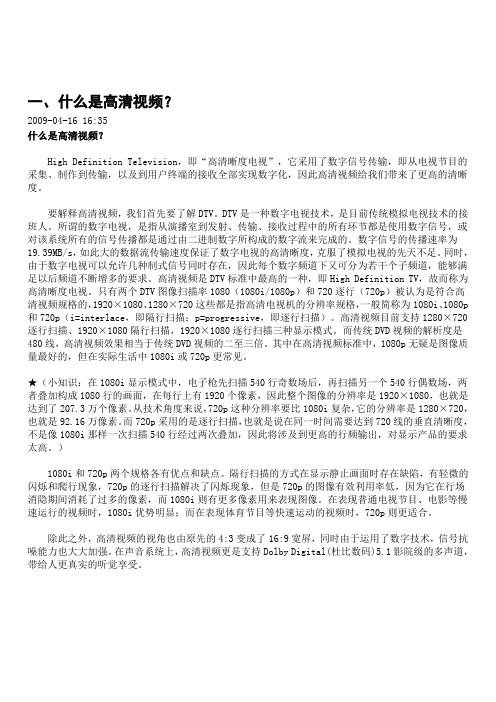
一、什么是高清视频?
2009-04-16 16:35
什么是高清视频?
High Definition Television,即“高清晰度电视”,它采用了数字信号传输,即从电视节目的采集、制作到传输,以及到用户终端的接收全部实现数字化,因此高清视频给我们带来了更高的清晰度。
要解释高清视频,我们首先要了解DTV。DTV是一种数字电视技术,是目前传统模拟电视技术的接班人。所谓的数字电视,是指从演播室到发射、传输、接收过程中的所有环节都是使用数字信号,或对该系统所有的信号传播都是通过由二进制数字所构成的数字流来完成的。数字信号的传播速率为19.39MB/s,如此大的数据流传输速度保证了数字电视的高清晰度,克服了模拟电视的先天不足。同时,由于数字电视可以允许几种制式信号同时存在,因此每个数字频道下又可分为若干个子频道,能够满足以后频道不断增多的要求。高清视频是DTV标准中最高的一种,即High Definition TV,故而称为高清晰度电视。只有两个DTV图像扫描率1080(1080i/1080p)和720逐行(720p)被认为是符合高清视频规格的,1920×1080、1280×720这些都是指高清电视机的分辨率规格,一般简称为1080i、1080p 和720p(i=interlace,即隔行扫描;p=progressive,即逐行扫描)。高清视频目前支持1280×720逐行扫描、1920×1080隔行扫描,1920×1080逐行扫描三种显示模式。而传统DVD视频的解析度是480线,高清视频效果相当于传统DVD视频的二至三倍。其中在高清视频标准中,1080p无疑是图像质量最好的,但在实际生活中1080i或720p更常见。
KMplayer设置完全手册

播放器设置:KMPlayer设置完全手册如今不少解码包均集成了KMPlayer播放器,再加上KMPlayer本身也附带有不少Codec,只要安装了它,你不用再另外安装一大堆编解码器,就能够顺利观赏所有特殊格式的影片了。只是KMPlayer使用不太方便,特别是新手,一旦设置出错将较难恢复,这里转载一篇设置指南,希望对你有所帮助。
一、终极解码以及完美解码设置指南
终极解码以及完美解码其实说白了就是一个软件大集合,其中包括了时下最热门的播放器,解码器,以及分离器。由于终极解码或者完美解码的设置十分霸道,并且自由度不算高,所以我们可以把终极解码或者完美解码当成一个解码器以及分离器的软件包来安装。也就是说只使用它附带的解码器或者分离器,甚至是播放器,但不使用它自带的设置器,而是使用设置最为细致的KMPlayer。
在这里和大家说明一下,不论是安装了终极解码或者完美解码后,其装在系统里的解码器和分离器是由当前设置所决定,比如您现在想使用NVIDIA VIDEO Decoder,而您就需要将相应的选择调至NVIDIA VIDEO Decoder选项并且应用之后,它才会调出NVIDIA VIDEO Decoder的安装。
同样的,需要调出什么样的解码器,或者分离器,直接在终极解码或者完美解码设置,它就会被安装上了。
可以看出已经可以使用KMPlayer搜索到NVIDIA VIDEO Decoder这个解码器了,这在之前并没有。
另外一点需要大家注意,一般情况下最好不要用终极解码或者完美解码对KMPlayer 设置,我们的理由是KMPlyaer的设置功能更为强大。不过终极解码或者完美解码设置的优先级较高,在设置了KMPlayer的选项之后,再用KMPlayer设置基本无效,所以我们推荐这样设置:
终极解码-硬解码设置方法

终极解码硬硬解码设置方法
硬解的驱动、软件条件
启用硬解需要显卡、驱动、分离器、解码器以及播放软件的支持。主流显卡实现硬件解码已经不是问题。驱动方面,我们推荐A卡用户使用对硬解支持非常成熟的催化剂8.5及以后版本的驱动(由于催化剂8.7在780G和790GX上可能会蓝屏,请使用780G或790GX的用户安装催化剂8.5;至于8.6以及8.5之前的老版本催化剂由于存在不同程度的硬解问题,不推荐用户使用),使用AGP版A卡的用户请务必打上AG P驱动补丁;N卡从ForceWare163.71就开始支持硬解,不过我们还是推荐N卡用户使用硬解支持成熟、支持显卡型号齐全的ForceWare 175系列驱动。使用Windows XP系统的用户请确保系统里安装了DirectX 9.0c。
解码包方面我们推荐使用解码器相当齐全、格式支持完整、音频设置功能强大的终极解码2008奥运版。终极解码2008奥运版集成的解码器相当完整,不用破解解码器即可完美地支持A 卡和N卡硬解。不过需要注意的是,为了避免终极解码注册解码器可能遇到的冲突或者失效,安装终极解码之前请务必卸载其它解码包或者集成了大量解码器的第三方播放软件,包括完美解码、旧版本终极解码、暴风影音等(PowerDVD和WinDVD则无需卸载),重新启动系统后再安装终极解码,同时安装时请选择“完整安装”(用N卡的用户请务必勾选安装Wmfdist11)。使用Windows Vista系统的用户请关闭UAC重启后再安装终极解码。
播放软件方面我们推荐使用终极解码自带的KMPlayer,除了无需另外安装播放器外,还能够支持外挂字幕,功能强大,非常适合观看高清视频。
终极解码、完美解码、KMPlayer设置指南

终极解码、完美解码、KMPlayer设置指南
感谢思路源码输出帖子!通过学习,而且升级了自己的显卡,把HD4650升级为5750,再通过调试终于点灯成功。在这里分享我的操作。其实非常简单
1.把显卡升级为HD5XXX,个人认为最好HD5550以上!我买了蓝宝石HD5750海外版,有DP 接口的
2.安装最新的Win7 旗舰版32的,本人安装的是新电脑公司2011贺岁版Ghost版本
3.安装11.2ATI显卡驱动:11-2_vista32_win7_32_dd
4.安装11.2ATI简体中文控制中心:11-2_vista_win7_32-64_ccc_lang
5.安装最新声卡驱动:realtek_Vista_Win7_R257_x86
6.安装最新HDMI声卡驱动:Realtek_HDMI_R255
7.安装DXSDK_Feb10
8.安装完美解码:完美者解码20110126(里面已经包含了最新的MPC-HC和FFdshow)
以上是我安装的软件,足够了!
电脑设置:
1.电脑设置:在左面右下角,右键点那个喇叭,选择A TI HDMI输出
2.音频驱动设置:瑞昱设置界面上选择HDMI输出,喇叭数选择5.1(或6.1 7.1),采样频率选择“16位448000(DVD)”(注意,这个不选是没法输出多声道LPCM源码的。。。)
3.FFdshow音频解码设置:只更改“输出”设置,把DD~DTS~ AC3~ DTSHD~ DD HD~ DDPLUS~全勾上,下面选16位(别选16位LPCM那个)
4.完美解码设置中心:完美者解码器方案:选择: 使用PotPlayer内置解码器硬件解码,自定义里面H264解码器选择:FFDShow(硬解),VC1 解码器选择:FFDShow(硬解),DirX 解码器选择:DivX & Xvid ,音频解码器选择:FFDShow 并打开FFDShow左边的“配置”,就进入到FFdshow音频解码设置:只更改“输出”设置,把DD~DTS~ AC3~ DTSHD~ DD HD~ DDPLUS~全勾上,下面选16位(别选16位LPCM那个)
KMPlayer常用设置指南

KMPlayer是一套将网路上所有能见得到的解码程式(Codec)全部收集于一身的影音播放软体;只要安装了它,你不用再另外安装一大堆转码程式,就能够顺利观赏所有特殊格式的影片了。除此之外,KMPlayer 还能够播放DVD与VCD、汇入多种格式的外挂字幕档、使用普及率最高的WinAMP音效外挂与支援超多种影片效果调整选项等,功能非常强大。
一、终极解码以及完美解码设置指南
终极解码以及完美解码其实说白了就是一个软件大集合,其中包括了时下最热门的播放器,解码器,以及分离器。由于终极解码或者完美解码的设置十分霸道,并且自由度不算高,所以我们可以把终极解码或者完美解码当成一个解码器以及分离器的软件包来安装。也就是说只使用它附带的解码器或者分离器,甚至是播放器,但不使用它自带的设置器,而是使用设置最为细致的KMPlayer。
在这里和大家说明一下,不论是安装了终极解码或者完美解码后,其装在系统里的解码器和分离器是由当前设置所决定,比如您现在想使用NVIDIA VIDEO Decoder,而您就需要将相应的选择调至NVIDIA VIDEO Decoder选项并且应用之后,它才会调出NVIDIA VIDEO Decoder的安装。
同样的,需要调出什么样的解码器,或者分离器,直接在终极解码或者完美解码设置,它就会被安装上了。
可以看出已经可以使用KMPlayer搜索到NVIDIA VIDEO Decoder这个解码器了,这在之前并没有。
另外一点需要大家注意,一般情况下最好不要用终极解码或者完美解码对KMPlayer设置,我们的理由是KMPlyaer的设置功能更为强大。不过终极解码或者完美解码设置的优先级较高,在设置了KMPlayer的选项之后,再用KMPlayer设置基本无效,所以我们推荐这样设置:
完美解码和终极解码用户 MKV歌库无声音解决方法

安装过完美解码或终极解码的用户,因为这两种高清播放软件接管了电脑所有的解码工作,点歌软件会因为解码器不对而出现只有图象没有声音的现象。因此要在解码设置中心里对其进行一些设置才可正常点歌播放。
装过完美解码的电脑,用点歌系统点歌播放时无声音的解决设置方法。
按图上的设置来,MKV分离器选择GABEST
音频解码器输出:AC3fiter 立体声
然后点击后面的配置按钮
在新打开的窗口选择SYSTEM 将里面的PCM和AC3这两个钩选上保存退出就可以正常的点歌播放了。
呵呵上面写的是完美解码,下面来看终极解码
音频解码器选AC3 在AC3上点鼠标右键,选择音频解码器设置,在新开的窗口上同样的在SYSTEM里把PCM 和AC3都钩上,保存退出就OK了。
【播放器】终极解码、完美解码、KMplayer设置指南及硬解指南

首先先来说说解码器,分离器以及DXVA的概念
解码器的功能就是对视频或者音频进行解压缩。我们知道不论是原始的视频或者是原始的音频,数据都是十分惊人和庞大的,所以我们要用编码器对其进行压缩,这样才有利于传输和存储。在播放时我们就要需要还原成画面或者声音,这就需要解压,也就是解码。其中视频解码器比较复杂:
视频压缩技术就像我们之前所说有很多种,每一种里又有不少官方的,第三方的解码器,各种解码器功能,画面,速度都有差异,不过一般分为两种解码器:硬件解码器和软件解码器。硬件解码器就是利用解码器所带的驱动接口和硬件本身连接上,利用硬件所带的功能对视频进行解码,这样可以降低对CPU的负荷,从而实现流畅播放以及提升CPU多任务的能力。软件解码器就是除了硬件解码器之外的所有解码器,其最大特征就是利用CPU通用处理的功能,对其进行软件解码。软件解码虽然耗费CPU,但是可以修改,升级,在CPU资源充足的情况下是最好的选择。
分离器的功能就是把封装在一起的视频以及音频还原出来。之前我们谈过有不少的封装,每一种封装必须对应一种分离器,才能正确的把视频和音频分离出来以供解码器解码。
分离器也有很多种,一般情况下非标准的封装格式在正规的播放器里都没有相应的分离器,比如MKV。而分离器比较出名的有月光分离器,haali等。
DXVA(也称DirectX VA)全称就是DirectX Video Acceleration(硬件视频加速接口)。DXVA是一个由微软和图形芯片厂商联合定义的一个硬件接口规范。如果一种显卡芯片在硬件上支持DXVA规范,并不代表它就实现了DXVA里面定义的所有功能。不过有一点可以肯定的是:对于DXVA定义的每一项功能,符合DXVA规范的显示芯片驱动程序一定会告诉系统,这项功能在它的硬件里实现了还是没有实现——这是DXVA规范强制性要求的。这样做的好处是应用程序不需要自己花费时间和精力去测试显卡有没有实现某项功能。
《终极解码》硬解码设置方法
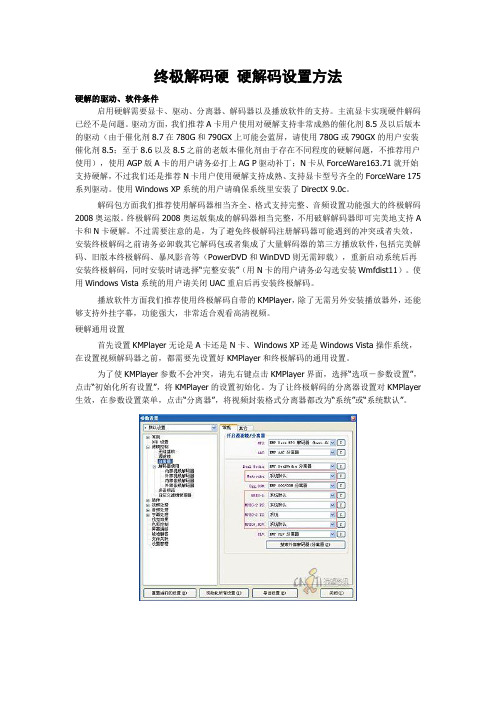
终极解码硬硬解码设置方法
硬解的驱动、软件条件
启用硬解需要显卡、驱动、分离器、解码器以及播放软件的支持。主流显卡实现硬件解码已经不是问题。驱动方面,我们推荐A卡用户使用对硬解支持非常成熟的催化剂8.5及以后版本的驱动(由于催化剂8.7在780G和790GX上可能会蓝屏,请使用780G或790GX的用户安装催化剂8.5;至于8.6以及8.5之前的老版本催化剂由于存在不同程度的硬解问题,不推荐用户使用),使用AGP版A卡的用户请务必打上AG P驱动补丁;N卡从ForceWare163.71就开始支持硬解,不过我们还是推荐N卡用户使用硬解支持成熟、支持显卡型号齐全的ForceWare 175系列驱动。使用Windows XP系统的用户请确保系统里安装了DirectX 9.0c。
解码包方面我们推荐使用解码器相当齐全、格式支持完整、音频设置功能强大的终极解码2008奥运版。终极解码2008奥运版集成的解码器相当完整,不用破解解码器即可完美地支持A 卡和N卡硬解。不过需要注意的是,为了避免终极解码注册解码器可能遇到的冲突或者失效,安装终极解码之前请务必卸载其它解码包或者集成了大量解码器的第三方播放软件,包括完美解码、旧版本终极解码、暴风影音等(PowerDVD和WinDVD则无需卸载),重新启动系统后再安装终极解码,同时安装时请选择“完整安装”(用N卡的用户请务必勾选安装Wmfdist11)。使用Windows Vista系统的用户请关闭UAC重启后再安装终极解码。
播放软件方面我们推荐使用终极解码自带的KMPlayer,除了无需另外安装播放器外,还能够支持外挂字幕,功能强大,非常适合观看高清视频。
GTS250高清设置
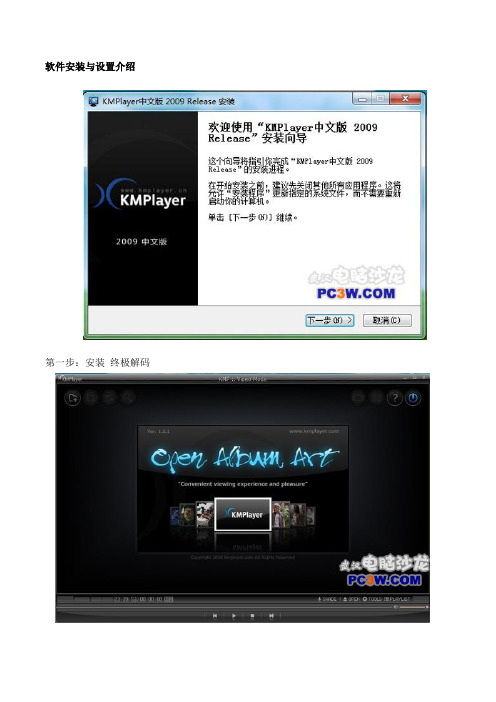
软件安装与设置介绍
第一步:安装终极解码
第二步:安装CoreAVC_2.0
第三步:进入终极解码的“参数设置”或者直接按快捷键F2
第四步:进入“内部视频解码器” 点击“全部取消”
第五步:进入“外部视频解码器” 点击“搜索外部解码器”
第六步:进入“外部解码器”后点击“在扫描后添加” 软件会搜索到“CoreAVC Video Decoder”然后点击选中它,勾选右边的滤镜里的“H.264”和“AVC1” 然后点击“确定”
第七步:在“H.264视频“和”AVC1”中选取“CoreAVC Video Decoder”为其外部视频解码器
第八步:点击“开始“中的” Configure CoreAVC“进行设置
第九步:进入Configure CoreAVC后将最后一个选项“Prefer CUDA acceleration“勾选
自此设置完毕下面小编会用比较广泛的几种格式的高清电影对其测试CUDA解码的兼容性还有请大家注意的是当启用CUDA加速的时候工具栏里的CORE图标会变为绿色
KMPlayer设置指南

KMPlayer设置指南
KMPlayer是⼀套将⽹路上所有能见得到的解码程式(Codec)全部收集于⼀⾝的影⾳播放软体;只要安装了它,你不⽤再另外安装⼀⼤堆转码程式,就能够顺利观赏所有特殊格式的影⽚了。除此之外,KMPlayer还能够播放DVD与VCD、汇⼊多种格式的外挂字幕档、使⽤普及率最⾼的WinAMP⾳效外挂与⽀援超多种影⽚效果调整选项等,功能⾮常强⼤。
⼀、终极解码以及完美解码设置指南
终极解码以及完美解码其实说⽩了就是⼀个软件⼤集合,其中包括了时下最热门的播放器,解码器,以及分离器。由于终极解码或者完美解码的设置⼗分霸道,并且⾃由度不算⾼,所以我们可以把终极解码或者完美解码当成⼀个解码器以及分离器的软件包来安装。也就是说只使⽤它附带的解码器或者分离器,甚⾄是播放器,但不使⽤它⾃带的设置器,⽽是使⽤
设置最为细致的KMPlayer。
在这⾥和⼤家说明⼀下,不论是安装了终极解码或者完美解码后,其装在系统⾥的解码器和分离器是由当前设置所决定,⽐如您现在想使⽤NVIDIA VIDEO Decoder,⽽您就需要将相应的选择调⾄NVIDIA VIDEO Decoder选项并且应⽤之后,
它才会调出NVIDIA VIDEO Decoder的安装。
同样的,需要调出什么样的解码器,或者分离器,直接在终极解码或者完美解码设置,它就会被安装上了。
可以看出已经可以使⽤KMPlayer搜索到NVIDIA VIDEO Decoder这个解码器了,这在之前并没有。
另外⼀点需要⼤家注意,⼀般情况下最好不要⽤终极解码或者完美解码对KMPlayer设置,我们的理由是KMPlyaer的设置功能更为强⼤。不过终极解码或者完美解码设置的优先级较⾼,在设置了KMPlayer的选项之后,再⽤KMPlayer设置
KMPlayer设置指南
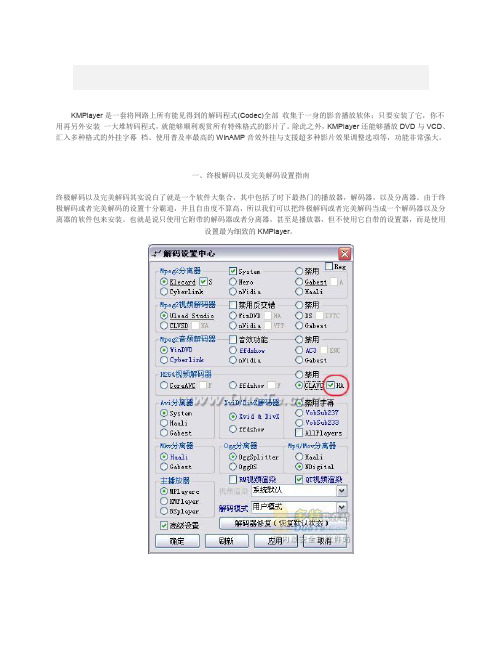
KMPlayer是一套将网路上所有能见得到的解码程式(Codec)全部收集于一身的影音播放软体;只要安装了它,你不用再另外安装一大堆转码程式,就能够顺利观赏所有特殊格式的影片了。除此之外,KMPlayer还能够播放DVD与VCD、汇入多种格式的外挂字幕档、使用普及率最高的WinAMP音效外挂与支援超多种影片效果调整选项等,功能非常强大。
一、终极解码以及完美解码设置指南
终极解码以及完美解码其实说白了就是一个软件大集合,其中包括了时下最热门的播放器,解码器,以及分离器。由于终极解码或者完美解码的设置十分霸道,并且自由度不算高,所以我们可以把终极解码或者完美解码当成一个解码器以及分离器的软件包来安装。也就是说只使用它附带的解码器或者分离器,甚至是播放器,但不使用它自带的设置器,而是使用
设置最为细致的KMPlayer。
在这里和大家说明一下,不论是安装了终极解码或者完美解码后,其装在系统里的解码器和分离器是由当前设置所决定,比如您现在想使用NVIDIA VIDEO Decoder,而您就需要将相应的选择调至NVIDIA VIDEO Decoder选项并且应用之后,
它才会调出NVIDIA VIDEO Decoder的安装。
同样的,需要调出什么样的解码器,或者分离器,直接在终极解码或者完美解码设置,它就会被安装上了。
可以看出已经可以使用KMPlayer搜索到NVIDIA VIDEO Decoder这个解码器了,这在之前并没有。
另外一点需要大家注意,一般情况下最好不要用终极解码或者完美解码对KMPlayer设置,我们的理由是KMPlyaer的设置功能更为强大。不过终极解码或者完美解码设置的优先级较高,在设置了KMPlayer的选项之后,再用KMPlayer设置
解码器设置步骤

解码器设置步骤
步骤一:在预览界面单击鼠标右键,出现如图1界面,选择【网络服务】,进入网络服务设置界面如图2。
图1
图2
步骤二:选中解码器双击,或者单击【设置】进入图3界面
图3
上通道(红色框内):该解码器的通道号(可选择)
启用:必须选中
服务器地址:输入要访问的设备地址,可以是内网的IP,也可以是公网访问域名
TCP端口:要访问的设备的TCP端口
用户名:登录设备的用户名
密码:登录设备的用户名对应的密码
下通道(绿色框内): 选择要监视的设备的通道号
设置好上面的各项以后,点击【保存】进入图4界面
图4
步骤三:在图4单击【确定】会弹出提示,如图5,点击【确定】,重启设备,启动后则可相应显示您要监视的视频。
注:每次进行改动,重启后新设置的内容方可生效
图5
图解终极解码高清设置
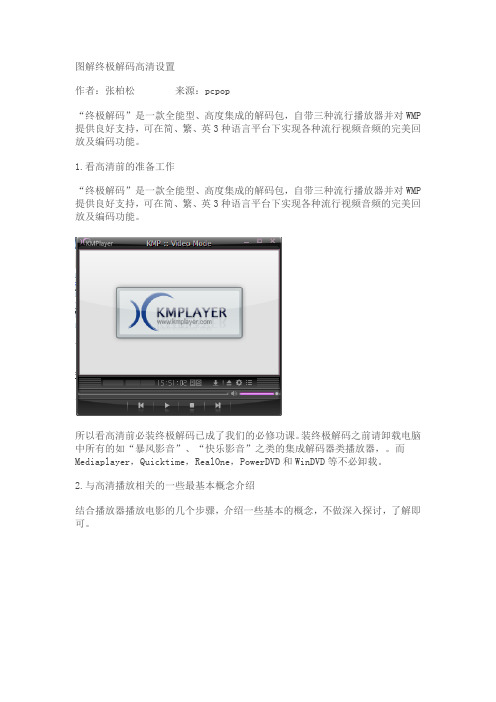
图解终极解码高清设置
作者:张柏松来源:pcpop
“终极解码”是一款全能型、高度集成的解码包,自带三种流行播放器并对WMP 提供良好支持,可在简、繁、英3种语言平台下实现各种流行视频音频的完美回放及编码功能。
1.看高清前的准备工作
“终极解码”是一款全能型、高度集成的解码包,自带三种流行播放器并对WMP 提供良好支持,可在简、繁、英3种语言平台下实现各种流行视频音频的完美回放及编码功能。
所以看高清前必装终极解码已成了我们的必修功课。装终极解码之前请卸载电脑中所有的如“暴风影音”、“快乐影音”之类的集成解码器类播放器,。而Mediaplayer,Quicktime,RealOne,PowerDVD和WinDVD等不必卸载。
2.与高清播放相关的一些最基本概念介绍
结合播放器播放电影的几个步骤,介绍一些基本的概念,不做深入探讨,了解即可。
2.1 我们下载得到的电影文件有很多种格式,比如最常见的“*.avi”、
“*.mkv”和高清特有的“*.ts”等等,这些文件中都包含了电影的视频和音频。播放器播放的第一步就是调用正确的分离器,把这些文件中原本混合在一起的视频和音频分离出来,形成可供解码器解码的独立的视频流和音频流。所以不同的文件格式要选择不同的分离器。分离器概念介绍完毕。
2.2 视频和音频分离出来后,就要交给对应的解码器进行解码。常见的视频编码有MPEG2,Divx,XVID,H264等,常见的音频编码有 AC3,DTS,DDPlus,DTSHD,LPCM等。不同格式需要不同的解码器进行解码,好比不同的锁需要不同的钥匙一样。解码器概念介绍完毕。
终极解码、完美解码、KMPlayer设置指南

终极解码、完美解码、KMPlayer设置指南
感谢思路源码输出帖子!通过学习,而且升级了自己的显卡,把HD4650升级为5750,再通过调试终于点灯成功。在这里分享我的操作。其实非常简单
1.把显卡升级为HD5XXX,个人认为最好HD5550以上!我买了蓝宝石HD5750海外版,有DP 接口的
2.安装最新的Win7 旗舰版32的,本人安装的是新电脑公司2011贺岁版Ghost版本
3.安装11.2ATI显卡驱动:11-2_vista32_win7_32_dd
4.安装11.2ATI简体中文控制中心:11-2_vista_win7_32-64_ccc_lang
5.安装最新声卡驱动:realtek_Vista_Win7_R257_x86
6.安装最新HDMI声卡驱动:Realtek_HDMI_R255
7.安装DXSDK_Feb10
8.安装完美解码:完美者解码20110126(里面已经包含了最新的MPC-HC和FFdshow)
以上是我安装的软件,足够了!
电脑设置:
1.电脑设置:在左面右下角,右键点那个喇叭,选择A TI HDMI输出
2.音频驱动设置:瑞昱设置界面上选择HDMI输出,喇叭数选择5.1(或6.1 7.1),采样频率选择“16位448000(DVD)”(注意,这个不选是没法输出多声道LPCM源码的。。。)
3.FFdshow音频解码设置:只更改“输出”设置,把DD~DTS~ AC3~ DTSHD~ DD HD~ DDPLUS~全勾上,下面选16位(别选16位LPCM那个)
4.完美解码设置中心:完美者解码器方案:选择: 使用PotPlayer内置解码器硬件解码,自定义里面H264解码器选择:FFDShow(硬解),VC1 解码器选择:FFDShow(硬解),DirX 解码器选择:DivX & Xvid ,音频解码器选择:FFDShow 并打开FFDShow左边的“配置”,就进入到FFdshow音频解码设置:只更改“输出”设置,把DD~DTS~ AC3~ DTSHD~ DD HD~ DDPLUS~全勾上,下面选16位(别选16位LPCM那个)
KMPlayer播放器设置及桌面播放指南
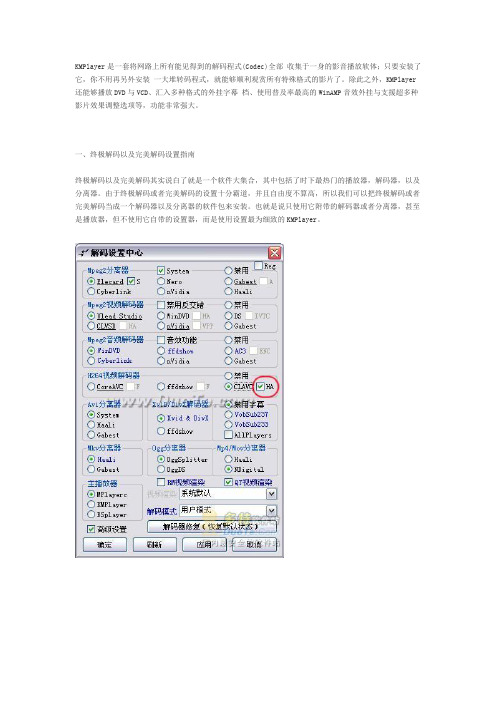
KMPlayer是一套将网路上所有能见得到的解码程式(Codec)全部收集于一身的影音播放软体;只要安装了它,你不用再另外安装一大堆转码程式,就能够顺利观赏所有特殊格式的影片了。除此之外,KMPlayer 还能够播放DVD与VCD、汇入多种格式的外挂字幕档、使用普及率最高的WinAMP音效外挂与支援超多种影片效果调整选项等,功能非常强大。
一、终极解码以及完美解码设置指南
终极解码以及完美解码其实说白了就是一个软件大集合,其中包括了时下最热门的播放器,解码器,以及分离器。由于终极解码或者完美解码的设置十分霸道,并且自由度不算高,所以我们可以把终极解码或者完美解码当成一个解码器以及分离器的软件包来安装。也就是说只使用它附带的解码器或者分离器,甚至是播放器,但不使用它自带的设置器,而是使用设置最为细致的KMPlayer。
在这里和大家说明一下,不论是安装了终极解码或者完美解码后,其装在系统里的解码器和分离器是由当前设置所决定,比如您现在想使用NVIDIA VIDEO Decoder,而您就需要将相应的选择调至NVIDIA VIDEO Decoder选项并且应用之后,它才会调出NVIDIA VIDEO Decoder的安装。
同样的,需要调出什么样的解码器,或者分离器,直接在终极解码或者完美解码设置,它就会被安装上了。
可以看出已经可以使用KMPlayer搜索到NVIDIA VIDEO Decoder这个解码器了,这在之前并没有。
另外一点需要大家注意,一般情况下最好不要用终极解码或者完美解码对KMPlayer设置,我们的理由是KMPlyaer的设置功能更为强大。不过终极解码或者完美解码设置的优先级较高,在设置了KMPlayer的选项之后,再用KMPlayer设置基本无效,所以我们推荐这样设置:
- 1、下载文档前请自行甄别文档内容的完整性,平台不提供额外的编辑、内容补充、找答案等附加服务。
- 2、"仅部分预览"的文档,不可在线预览部分如存在完整性等问题,可反馈申请退款(可完整预览的文档不适用该条件!)。
- 3、如文档侵犯您的权益,请联系客服反馈,我们会尽快为您处理(人工客服工作时间:9:00-18:30)。
下图的界面为“终极解码器”的设置,该解码器能支持大多数的文件格式,为比较好的解码器。当使用LEDShowT9或者别的视频播放器的时候,需要安装本解码器或者其他的解码器,以便支持多个视频格式。通常情况下,安装“终极解码器”后,不用做任何的设置,但是如果遇到某些视频不能支持,可以调整一下选项。
如果遇到LEDSHOWT9不能播放DVD文件,或者MPEG格式的文件,请按照下图设置Mpeg2的解码器为“禁用”即可解决问题。
